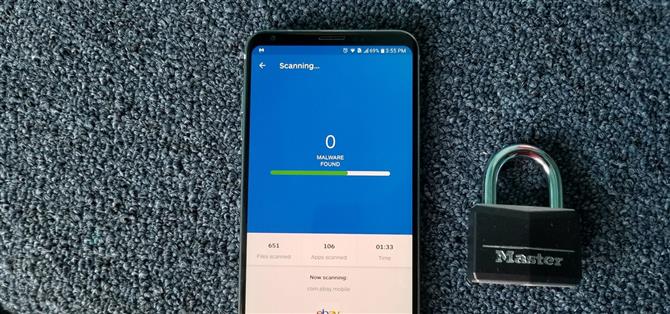Debido a la forma en que funciona Google Play, Android tiene un problema de «mala aplicación».
Android tiene varias herramientas accesibles para los usuarios que brindan protección.
Consejo 1: no dependa de Google Play Protect
Después de varios problemas con las aplicaciones maliciosas que se abrían paso en Google Play Store, Google presentó Google Bouncer como una forma de abordar el problema.
Al realizar las mismas tareas que cada aplicación por separado, Play Protect fue la forma en que Google mostró a los desarrolladores y consumidores que hablaban en serio sobre la seguridad.
 Software AV Test Antivirus para Android (septiembre de 2017).
Software AV Test Antivirus para Android (septiembre de 2017).
Comparado con el promedio de la industria del 95.7%, Play Protect es una aplicación antivirus ineficiente.
Si bien no recomendamos deshabilitar la función (dado que ya está incorporada y las funciones «Buscar mi dispositivo » son útiles), recomendamos descargar otra aplicación antivirus para complementar el análisis de malware.
- Instale Antiy AVL gratis desde Google Play Store

Antiy AVL está por encima del promedio de la industria en detección y detección en tiempo real durante cuatro semanas con una tasa de detección del 100% en ambas categorías.
Una vez que instale la aplicación, le recomendamos que realice un escaneo «solo aplicación » para asegurarse de que ya no haya nada malicioso instalado en su dispositivo.

 (1) AVL realiza el escaneo inicial, (2) menú de configuración de AVL.
(1) AVL realiza el escaneo inicial, (2) menú de configuración de AVL.
Consejo 2: revise los permisos de la aplicación
A partir de 6.0 Marshmallow, Android usa un sistema de permisos de aplicación para otorgar acceso a ciertas funciones de su teléfono inteligente.
Sin embargo, las aplicaciones no tienen estos permisos de forma predeterminada, por lo que normalmente verá una serie de solicitudes de permiso la primera vez que abra una aplicación o la primera vez que intente utilizar una función que requiera uno de estos permisos.
 La aplicación de edición de fotos de Snapseed solicita permiso para acceder a los archivos almacenados en un teléfono.
La aplicación de edición de fotos de Snapseed solicita permiso para acceder a los archivos almacenados en un teléfono.
Desafortunadamente, no todas las aplicaciones usan este nuevo sistema y, en su lugar, solicitarán permisos en gran cantidad cuando instales la aplicación.
También es muy fácil malinterpretar la solicitud de permiso de lote inicial como una ventana emergente de confirmación que le pregunta si está seguro de que desea instalar la aplicación: si toca «Permitir, » la aplicación ahora tiene permiso para

 Ejemplo de una aplicación que no usa el nuevo sistema de permisos.
Ejemplo de una aplicación que no usa el nuevo sistema de permisos.
Incluso si usan el nuevo sistema, muchas aplicaciones solicitan permisos que no necesitan para la funcionalidad.
Para revisar los permisos de la aplicación, abra el menú Configuración seleccionando el ícono del engranaje en la Configuración rápida o seleccionando el ícono «Configuración » en el cajón de la aplicación.
Si no aparece nada (como es el caso de los dispositivos LG UX), seleccione «Aplicaciones » en el menú Configuración y seleccione los tres puntos verticales.

 Para el aspecto de LG UX, acceder al menú de permisos requiere pasos adicionales.
Para el aspecto de LG UX, acceder al menú de permisos requiere pasos adicionales.
A continuación, verá una lista de todos los permisos permitidos para las aplicaciones y la cantidad de aplicaciones que actualmente tienen acceso a esa función de su teléfono inteligente.
La estrategia recomendada a seguir es el principio de privilegio mínimo.
Un ejemplo de esto se puede encontrar en la aplicación oficial de Foot Locker.

 Revocando el permiso de calendario de la aplicación Foot Locker.
Revocando el permiso de calendario de la aplicación Foot Locker.
Al minimizar el acceso a la aplicación, se protegerá de las compañías que obtienen una cantidad innecesaria de información sobre usted.
A menos que sea una aplicación anterior que no use el nuevo sistema de permisos, no tiene que preocuparse por romper una aplicación al eliminar permisos.


Consejo 3: apague fuentes desconocidas
A pesar del problema de Play Store con aplicaciones comprometidas, Play Store es el lugar más seguro para descargar aplicaciones de Android.
Android controla la capacidad de instalar aplicaciones de terceros con una opción conocida como «Fuentes desconocidas «. Solo podrá instalar aplicaciones que no sean de Play Store cuando esta opción esté habilitada.
Para deshabilitar «Fuentes desconocidas, » vaya al menú Configuración y seleccione «Seguridad. » Este menú se puede incluir con otras opciones como «Bloquear pantalla y seguridad » o «Privacidad y seguridad, » pero

 Algunas máscaras de Android incluyen seguridad con otras opciones
Algunas máscaras de Android incluyen seguridad con otras opciones
Consejo 4: Cuida de las pequeñas cosas
Hay varias cosas pequeñas que puede hacer para mejorar sus posibilidades de no estar infectado con malware o instalar accidentalmente una aplicación maliciosa. Sistema ->Actualizaciones del sistema.
Lamentablemente, este paso no está siempre bajo nuestro control, ya que casi ningún OEM proporciona parches de seguridad mensuales de Android con prontitud.
Por lo general, las actualizaciones de firmware no solo incluirán los últimos parches de seguridad, sino también las correcciones de errores.

Ahora que sabe que las aplicaciones infestadas de malware se encuentran en Play Store, investigue un poco antes de instalar una aplicación.
Evite las aplicaciones oscuras que proporcionan demasiada funcionalidad.
Finalmente, usa una VPN cuando sea posible.
 Las VPN, como NordVPN, protegerán los datos entre su dispositivo y los servidores de la aplicación
Las VPN, como NordVPN, protegerán los datos entre su dispositivo y los servidores de la aplicación
Al usar estos consejos, puede reducir sus posibilidades de descargar una aplicación maliciosa.